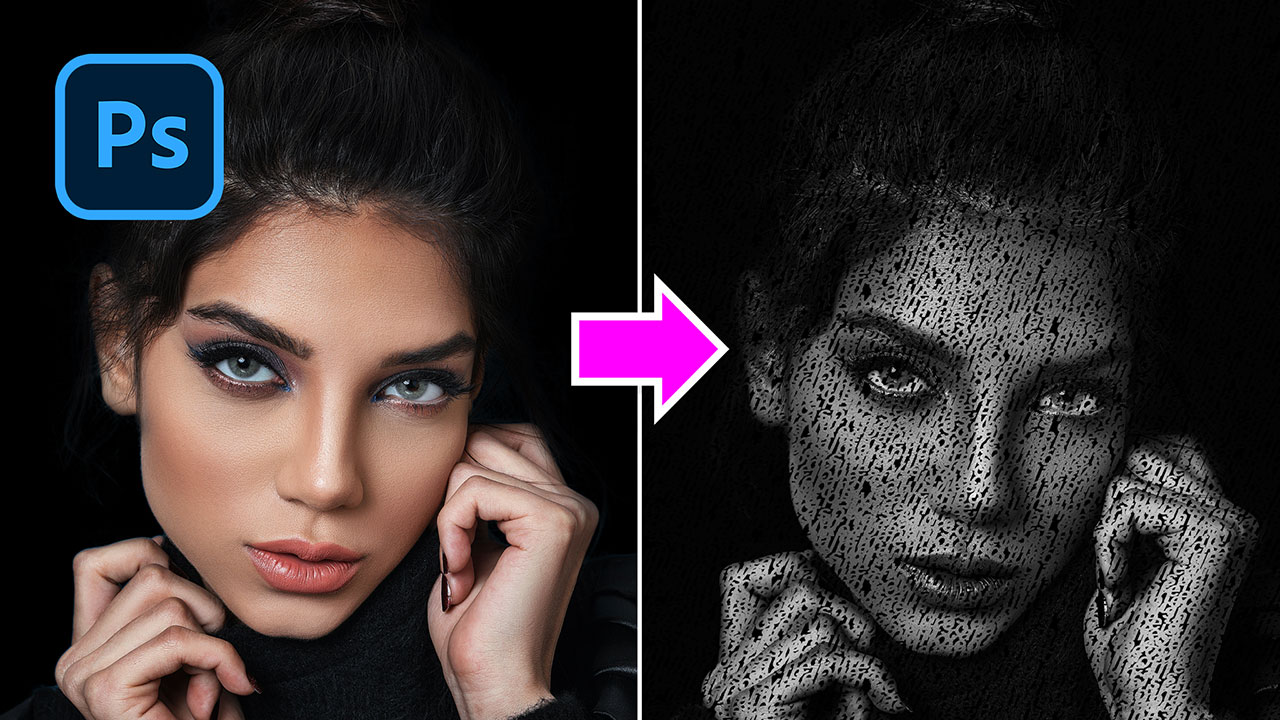Sản Phẩm Bán Chạy
Hướng dẫn thêm DATA tài nguyên vào SADESIGN PANEL
Hướng dẫn thêm DATA tài nguyên vào SADESIGN PANEL

Lưu ý: bạn làm đúng như video hướng dẫn dưới đây:
Bước 1: Tạo 1 Folder SADESIGN ở ổ đĩa bất kỳ (ổ nào trống thì tạo trên ổ đó)
Bước 2: Bấm vào Menu 3 gạch chọn Thay đổi đường dẫn Data, Trỏ vào Folder SADESIGN mà bạn vừa tạo xong ở bước 1
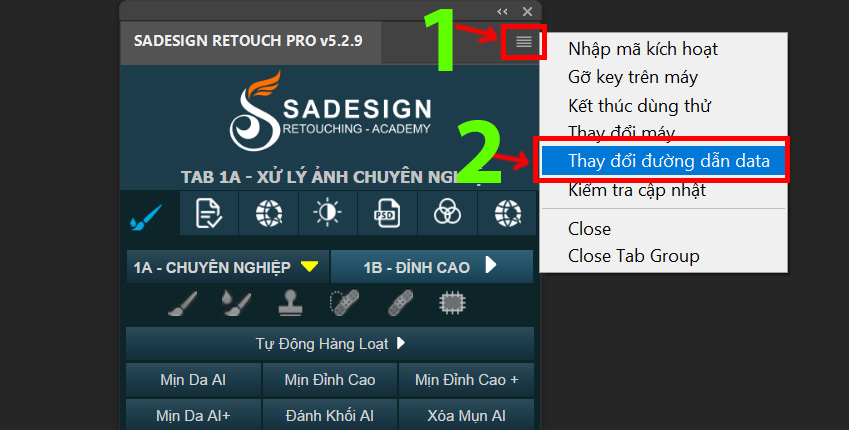
Bước 3: Download 9 TAB tài nguyên về thư mục SADESIGN mà bạn đã tạo ở Bước 1, dùng Tab nào thì download Tab đó cũng được)
👉 Link Download
Bước 4: Khi bạn download về thì bấm Extract Here để giải nén hoàn tất tệp Zip, Lưu ý quan trọng chọn giải nén là Extract Here
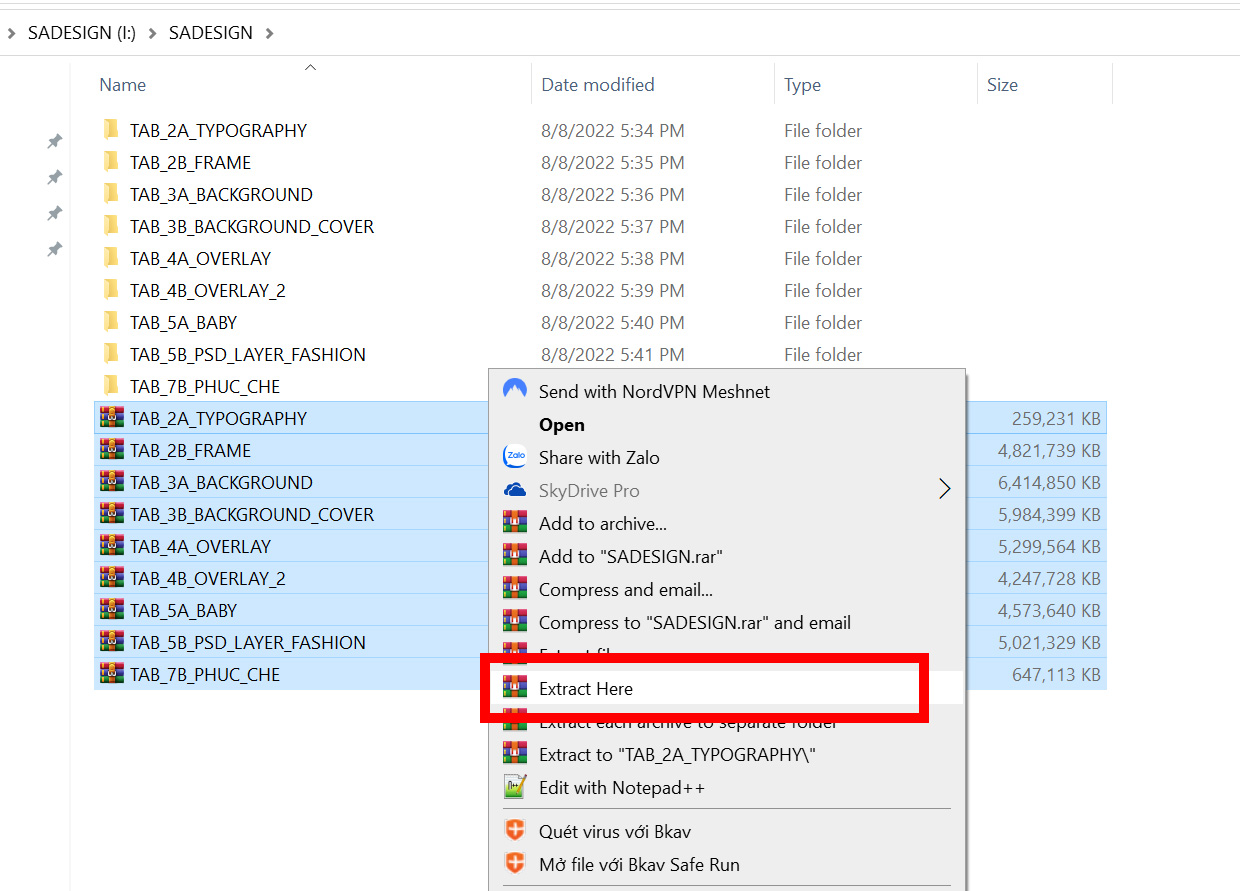
-----------------------------
🏡 Công Ty TNHH Sadesign cung cấp phần mềm bản quyền giá rẻ chất lượng số 1 Việt Nam: Panel Retouch, Adobe Photoshop Full App, Capcut Pro, Canva Pro, Google Drive, Office 365, Retouch4me, Windows 10/11, Youtube Premium, Spotify Premium, Zoom Pro, Netflix, ELSA Speak...
Công Ty SADESIGN Nâng Cấp Photoshop bản quyền Full 20 App trong Adobe Creative Cloud trên Tài Khoản Chính Chủ bảo hành Full thời gian, Cài đặt và hỗ trợ tận tình chu đáo
Thông tin liên hệ cài đặt và hỗ trợ
![]()
Công Ty TNHH Phần Mềm SADESIGN
📞 Hotline/Zalo: 0868 33 9999
🌍 Website: https://sadesign.vn
.jpg)
Công Ty TNHH Phần Mềm SADESIGN
Mã số thuế: 0110083217


















.png)